Порівнюючи Windows Media Player та програму “Фільми та ТБ”, вбудовану у Windows 10, можна відзначити, що WMP має певні переваги. Обидві програми володіють корисними функціями, але жодна з них не є ідеальним рішенням. Наприклад, “Фільми та ТБ” дозволяють користувачам завантажувати зовнішні файли субтитрів, а також мають зручний міні-перегляд. У свою чергу, Windows Media Player ефективніше працює з метаданими. Це одна з найбільш цінованих особливостей програми. Проте, Windows Media Player не підтримує завантаження субтитрів із зовнішнього файлу. Він здатен відтворювати лише ті субтитри, що інтегровані у відеофайл. Аналогічно він обробляє і звукові доріжки, з тією різницею, що у Windows Media Player є можливість вибору звукової доріжки. Хоча ця функція дещо прихована, вона все ж доступна.
Щоб скористатися цією можливістю, необхідно відкрити Windows Media Player. Користувачі Windows 8/8.1 та Windows 10 можуть зіткнутися з сучасним інтерфейсом, де відсутні традиційні меню. Для того, щоб вибрати звукову доріжку у Windows Media Player, потрібно скористатися класичними меню, аналогічними тим, що були у Windows 7. Це зробити не складно: достатньо натиснути клавішу Alt, і меню на мить з’являться. Якщо навести курсор на будь-який з пунктів меню, воно не зникне.
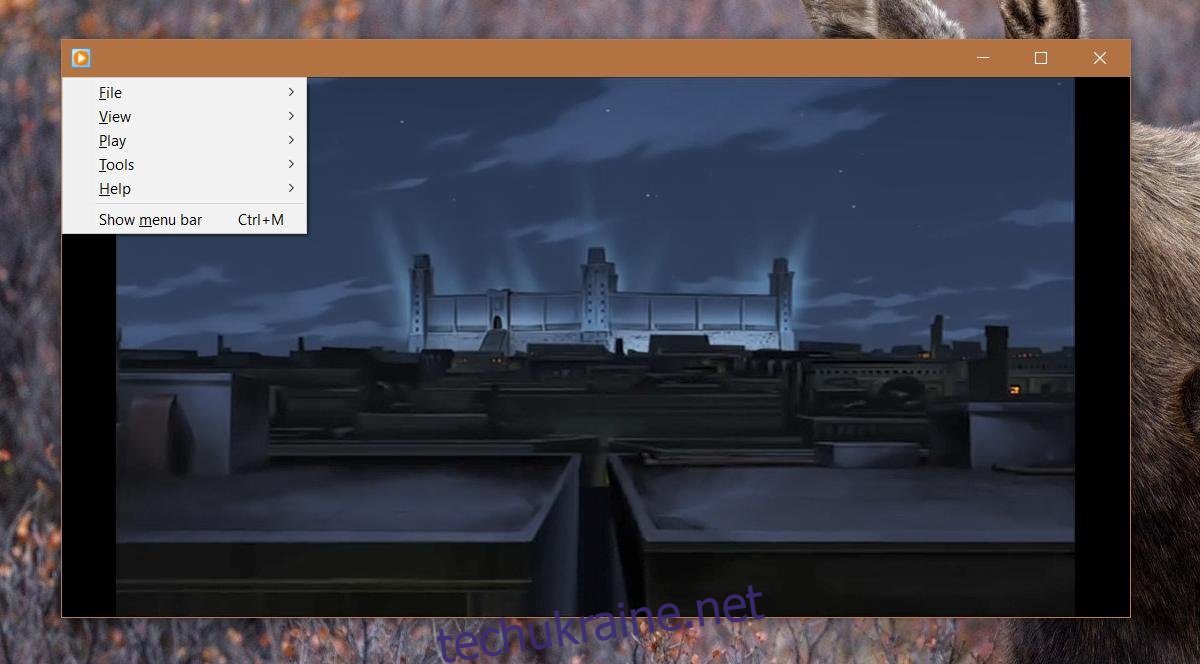
У класичному меню перейдіть до розділу “Відтворення”, далі виберіть “Аудіо та мовні доріжки”. У підменю ви побачите доступні звукові доріжки, якщо вони є у файлі.
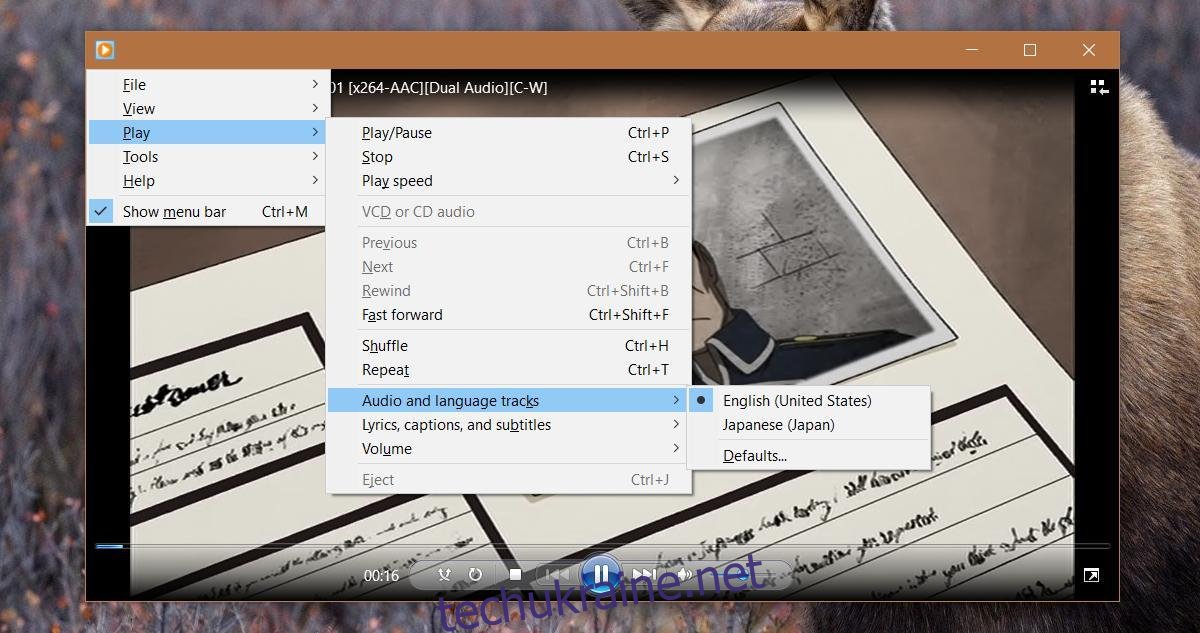
Слід зазначити, що є певні обмеження. Під час тестування виявилося, що Windows Media Player не розпізнає аудіо, що є лише коментарем до відео. Підменю відображає тільки варіанти, які є повноцінним аудіо для файлу. “Фільми та ТБ”, на відміну від цього, не розрізняють тип звукової доріжки та дозволяють відтворювати як повноцінне аудіо, так і коментарі.
Це обмеження може поширюватися й на інші типи звукових доріжок, що додані до медіафайлу. Можна припустити, що якщо звукова доріжка не є повноцінним аудіо, то вибрати її для відтворення разом із відео не вийде.
Аналогічний принцип застосовується і до субтитрів. Вони повинні бути інтегровані у відеофайл. Якщо ж у файлі є субтитри різними мовами, ви зможете їх обрати у Windows Media Player. Для цього потрібно перейти до розділу “Відтворення”, а потім вибрати “Тексти пісень, субтитри та субтитри”. Доступні субтитри будуть відображені у відповідному підменю.